Die neueste Iteration von iOS, bekannt als iOS 18, bringt eine Fülle an faszinierenden Neuerungen mit sich, die die Art und Weise, wie Sie Ihr iPhone erleben, grundlegend verändern könnten. Obgleich Funktionen wie Apple Intelligence im Rampenlicht stehen, existiert eine Vielzahl anderer Features, die oft übersehen werden, aber gleichfalls von großem Nutzen sein können. In diesem Beitrag werfen wir einen detaillierten Blick auf einige dieser unterschätzten Funktionen von iOS 18, die Ihre alltägliche Nutzung des iPhones spürbar verbessern können. Entdecken Sie intelligente Verbesserungen und praktische Ergänzungen, die Ihnen helfen, Ihre Kommunikation, Organisation und die Bedienung Ihres Geräts zu optimieren.
1 RCS-Kompatibilität
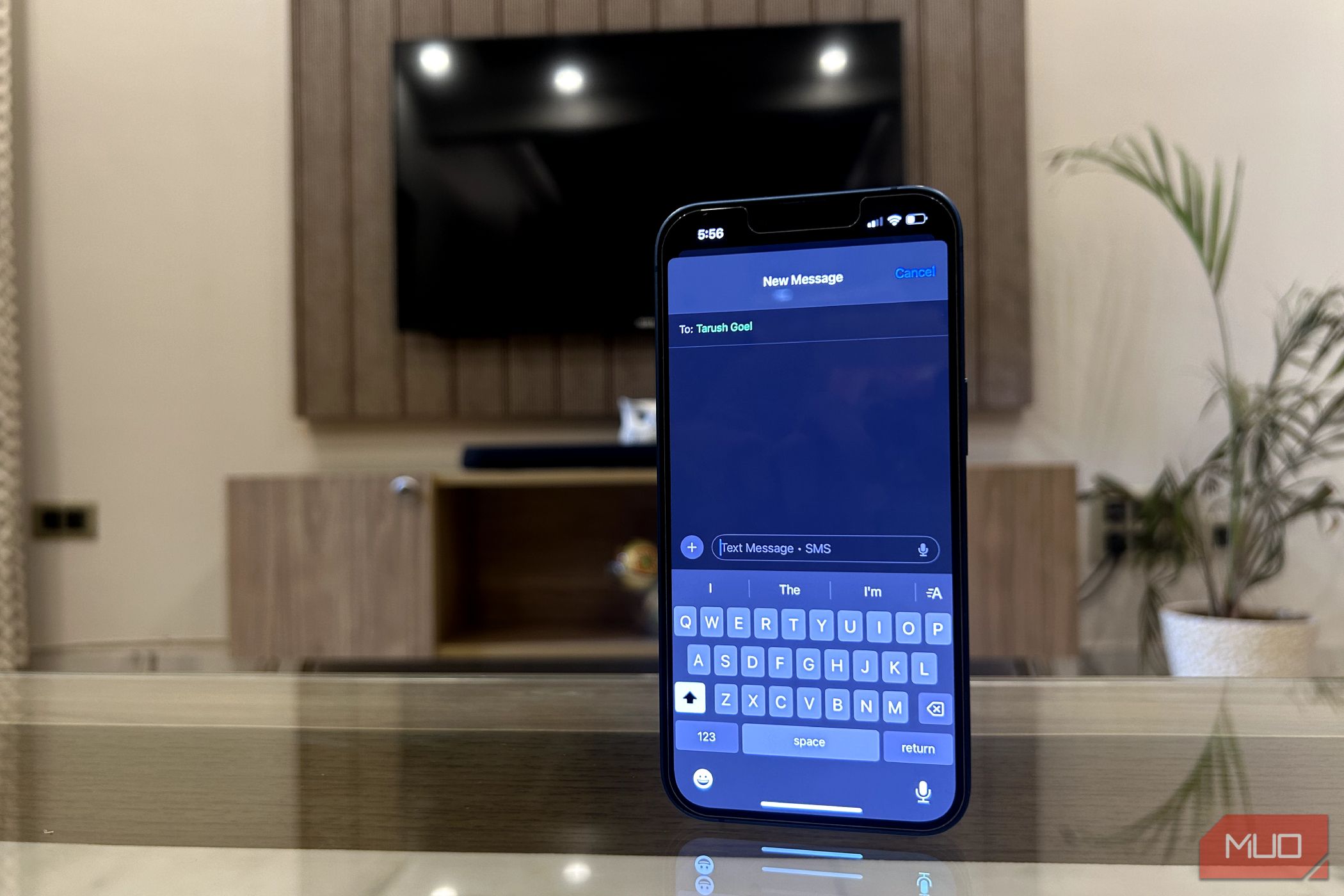 Raghav Sethi/www
Raghav Sethi/www
Obwohl Apple wahrscheinlich niemals iMessage für Android verfügbar machen wird, um eine verbesserte plattformübergreifende Nachrichtenübermittlung zu erzielen, wurde in iOS 18 die Unterstützung für RCS (Rich Communication Services) in die Nachrichten-App integriert. Dies wird das Nachrichtenversand-Erlebnis maßgeblich verbessern, insbesondere bei der Kommunikation mit Freunden, die Android-Smartphones nutzen.
Durch RCS erhalten Android-Benutzer Schreibanzeigen, die Möglichkeit, hochauflösende Bilder und Videos zu teilen, verbesserte Emoji-Reaktionen auf Nachrichten und mehr. Als iPhone-Nutzer sind Sie möglicherweise noch nicht mit RCS vertraut, aber sobald diese Funktion aktiviert ist, wird sie den Austausch mit Android-Nutzern deutlich verbessern.
Es ist wichtig zu beachten, dass die RCS-Unterstützung in iOS 18 von Ihrem Mobilfunkanbieter abhängig ist. Es kann daher sein, dass Sie warten müssen, bis Ihr Anbieter den Standard aktiviert, auch wenn Sie Ihr Gerät bereits auf iOS 18 aktualisiert haben.
Darüber hinaus bleiben die grünen und blauen Sprechblasen erhalten. Nachrichten von Ihren Android-Freunden werden weiterhin in der grünen Blase angezeigt.
2 Neu gestaltetes Kontrollzentrum
Das Kontrollzentrum des iPhones wirkte oft eingeschränkt. Im Gegensatz zu Android bietet Apple nicht viele Auswahlmöglichkeiten, und Drittanbieter-Apps dürfen keine eigenen Schaltflächen zu diesem Kontrollzentrum hinzufügen.
Mit iOS 18 wird das Kontrollzentrum grundlegend überarbeitet, um die Unterstützung von Schaltflächen von Drittanbietern, mehrere Seiten und eine größere Anpassbarkeit zu ermöglichen. Es werden zudem mehr Arten von Schaltflächen unterstützt, darunter die Ausführung von Shortcuts, das Öffnen einer App, Übersetzungsfunktionen, Tap to Cash und vieles mehr.
Sie können Schaltflächen nun nach Belieben im Kontrollzentrum anordnen und platzieren. Noch besser: Das Kontrollzentrum kann jetzt mehrere Seiten haben, sodass Sie so viele Schaltflächen unterbringen können, wie Sie möchten. Nutzen Sie diese Funktion, indem Sie separate Seiten für die Smart-Home-Steuerung, Musiksteuerung und mehr anlegen.
Auf meinem iPhone 12 mit iOS 18 Beta habe ich bereits eine Seite für Schnellschaltflächen verschiedener Telefoneinstellungen eingerichtet, eine weitere für Smart-Home-Steuerungen und eine dritte für Musik- und Medienwiedergabe.
Eine weitere kleine, aber nützliche Änderung im Kontrollzentrum ist, dass Sie die Verknüpfungen des Sperrbildschirms Ihres iPhones durch Kontrollzentrum-Schaltflächen ersetzen können.
3 Nachrichtenplanung
Eine der zahlreichen Verbesserungen in der Nachrichten-App von iOS 18 ist die Möglichkeit, Nachrichten zu planen. Mit dieser Funktion können Sie Ihr iPhone so einstellen, dass es automatisch zu einem festgelegten Zeitpunkt und Datum eine Textnachricht an einen bestimmten Kontakt sendet.
Dies ist besonders praktisch, um Freunden oder Familienmitgliedern zu ihrem Geburtstag um Mitternacht zu gratulieren, ohne sich dafür extra wecken zu müssen.
So können Sie Nachrichten auf einem iPhone mit iOS 18 planen:
- Öffnen Sie die Nachrichten-App auf Ihrem iPhone.
- Wählen Sie einen neuen Kontakt oder eine bestehende Konversation aus, in der Sie die Nachricht planen möchten.
- Tippen Sie auf das Plus (+)-Symbol und wählen Sie „Später senden“. Wählen Sie das Datum und die Uhrzeit aus, zu der Sie die Nachricht planen möchten.
- Tippen Sie auf die Senden-Taste, wenn Sie fertig sind.
Beachten Sie, dass die Nachrichtenplanung in iOS 18 nur für iMessages funktioniert, nicht für reguläre oder RCS-Nachrichten.
4 T9-Wahl in der Telefon-App
iOS 18 behebt eines meiner größten Ärgernisse in Bezug auf die Telefon-App des iPhones, indem es die vorausschauende T9-Wahl einführt.
Erinnern Sie sich, wie Sie früher auf älteren Handys mit T9-Tastaturen durch das Adressbuch navigieren konnten? Die T9-Wahl in der Telefon-App bringt die gleiche Funktionalität auf Ihr iPhone. Wenn Sie das nächste Mal Ihre „Frau“ anrufen möchten, öffnen Sie die Telefon-App und drücken Sie 9-4-3-3 (W-I-F-E).
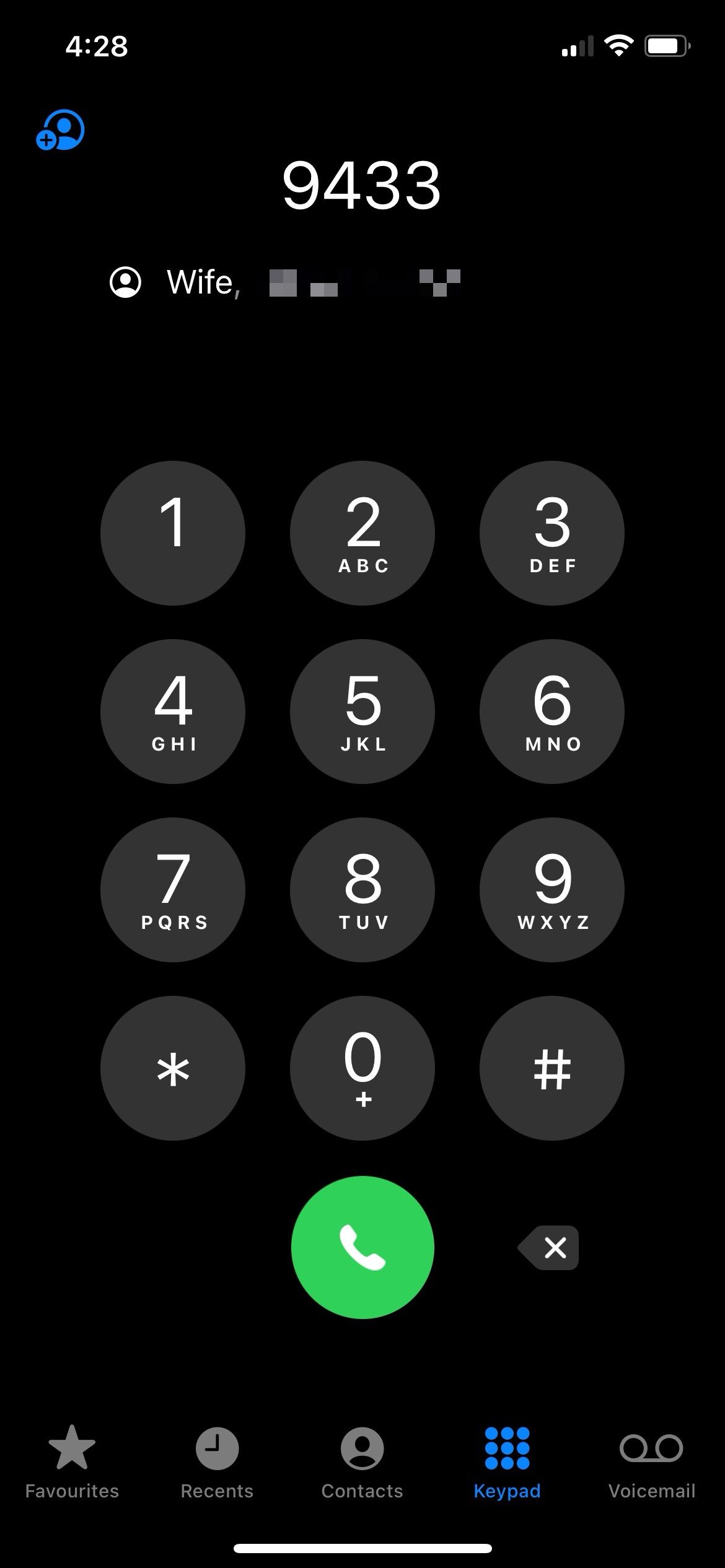
Diese Methode funktioniert für alle Kontakte in Ihrem Adressbuch, wobei die Telefon-App das beste Ergebnis über der Tastatur anzeigt. Tippen Sie dann auf den Namen der Person, um den Anruf zu tätigen.
Eine weitere kleine, aber wesentliche Verbesserung in der Telefon-App von iOS 18 ist die Möglichkeit, im Anrufprotokoll zu suchen. Dafür erscheint eine Suchleiste über dem Tab „Letzte“ in der Telefon-App.
5 Mehrsprachige Tastatur
iOS 18 fügt Unterstützung für mehrsprachiges Tippen auf der iPhone-Tastatur hinzu. Abhängig von den gewählten Sprachen können Sie bis zu drei Tastaturen gleichzeitig nutzen, obwohl Sie in den meisten Fällen auf zwei begrenzt sein werden. Wie verbessert also eine mehrsprachige Tastatur das Tipperlebnis auf Ihrem iPhone?
Sie ermöglicht es der Tastatur, Vorschläge aus den ausgewählten Sprachen gleichzeitig anzuzeigen. Und Sie können durch Tippen auf eine Schaltfläche zwischen den Sprachvorschlägen wechseln.
So richten Sie eine mehrsprachige Tastatur auf einem iPhone mit iOS 18 ein:
- Öffnen Sie die Einstellungen-App und navigieren Sie zu „Allgemein“ > „Tastatur“ > „Tastaturen“.
- Wählen Sie die bereits verwendete Tastatursprache aus. Tippen Sie dann auf „Sprache hinzufügen“ und wählen Sie die Sprache aus, deren mehrsprachige Tastatur Sie hinzufügen möchten. Wiederholen Sie diesen Schritt, um weitere Sprachunterstützung zur Tastatur Ihres iPhones hinzuzufügen.
- In einem Texteingabefeld tippen Sie auf das Sprachsymbol, das rechts im Vorschlagsfeld angezeigt wird, um in der zweisprachigen Umgebung zu tippen und prädiktive Vorschläge zu erhalten.
Um zur Hauptsprache auf der Tastatur zurückzukehren, tippen Sie erneut auf das Sprachsymbol, das nun auf der linken Seite der prädiktiven Vorschlagsleiste angezeigt wird.
6 KI-Zusammenfassungen in Safari
Der Hype um Apple Intelligence in iOS 18 dreht sich hauptsächlich um Schreibwerkzeuge, einen intelligenteren neuen Siri und KI-Bildgenerierung. Aber Apple Intelligence wird ein weiteres KI-basiertes Feature auf Ihr iPhone bringen: KI-Zusammenfassungen in Safari.
Wie der Name schon sagt, wird Apple Intelligence, wenn Sie den Reader-Modus in Safari auf einer Webseite verwenden, eine KI-gestützte Zusammenfassung des Seiteninhalts oben anzeigen. Dies ist eine hervorragende Möglichkeit, schnell einen Überblick über den Inhalt einer Seite zu erhalten, insbesondere wenn diese sehr umfangreich ist.
KI-Zusammenfassungen in Safari werden nicht automatisch erstellt. Sie müssen sie manuell für jede Webseite generieren, nachdem Sie die Reader-Ansicht in Safari geöffnet haben.
7 Anpassung des Startbildschirms
Eine der herausragenden Funktionen von iOS 18 ist die Anpassung des Startbildschirms. Apple gibt iPhone-Nutzern endlich das, was sie sich seit Jahren gewünscht haben, indem es eine umfangreiche Anpassung des Startbildschirms ermöglicht. Sie können App-Icons und Widgets beliebig auf dem Startbildschirm platzieren. Sie sind nicht mehr an ein starres Raster gebunden. Obwohl Sie die App-Icons noch nicht vollständig verändern können, haben Sie die Möglichkeit, ihnen einen dunklen oder benutzerdefinierten Farbton hinzuzufügen, um das gewünschte Erscheinungsbild zu erzielen.
Eine weitere praktische Verbesserung, die iOS 18 mit sich bringt, ist die Möglichkeit, die Größe eines Widgets direkt vom Startbildschirm aus anzupassen. Es ist nicht mehr notwendig, das Widget zu entfernen und erneut hinzuzufügen. Zudem können Sie die verfügbaren Widget-Optionen einer App einsehen, indem Sie das zugehörige App-Symbol gedrückt halten.
Dies sind nur einige der zahlreichen Funktionen, die iOS 18 auf Ihr iPhone bringen wird. Das Update enthält noch viele weitere, darunter die Option, Apps auszublenden und zu sperren, eine eigene Passwort-App, eine überarbeitete Fotos-App und Nachrichten über Satellit.
Zusammenfassung: iOS 18 offeriert eine Vielzahl an innovativen Funktionen, die das Benutzererlebnis auf Ihrem iPhone beträchtlich verbessern können. Von der Unterstützung für RCS-Nachrichtenübertragung bis zum anpassbaren Kontrollzentrum und der geplanten Nachrichtenfunktion – diese oft unterschätzten Features können Ihre tägliche Interaktion mit Ihrem iPhone optimieren. Nutzen Sie die Vielseitigkeit und erschließen Sie mehr Möglichkeiten für einen produktiven Alltag mit iOS 18.